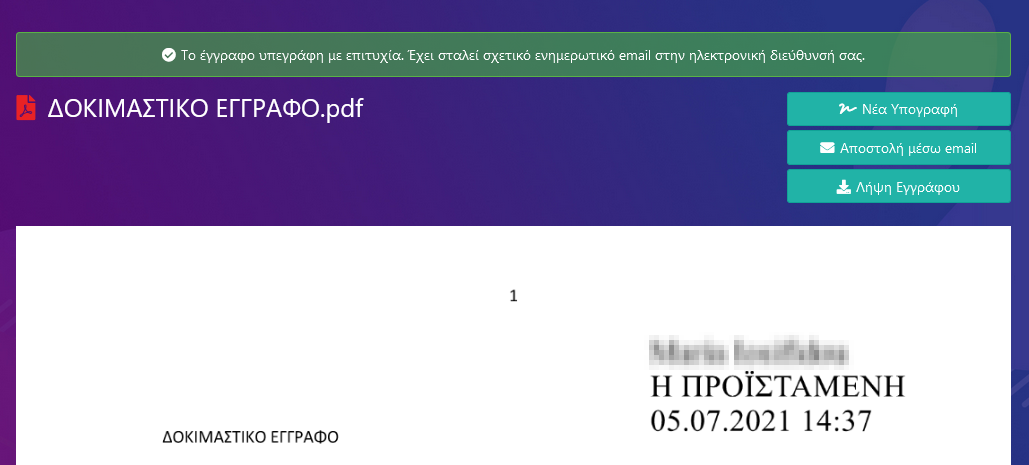4. Υπογραφή του εγγράφου
Για να συνεχίσετε στην υπογραφή, επιλέγετε το "μολυβάκι".
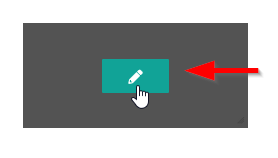
Η Επωνυμία (1) περιλαμβάνει το όνομά σας με λατινικούς χαρακτήρες και για αυτό είναι προεπιλεγμένη.
Η Αιτιολογία (2) παρέχει πλαίσιο κειμένου για να γράψετε την αιτιολογία της υπογραφής. Δεν είναι απαραίτητη.
Ο Τίτλος (3) παρέχει πλαίσιο κειμένου για να γράψετε τον τίτλο σας. π.χ. Η ΠΡΟΪΣΤΑΜΕΝΗ . Δεν είναι απαραίτητος.
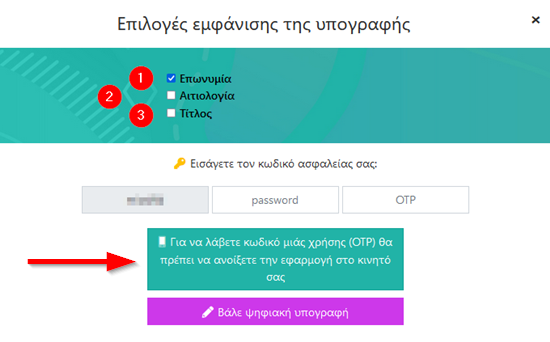
Εμφανίζεται επίσης η υπενθύμιση του τρόπου παραλαβής OTP:
- είτε μέσω της εφαρμογής στο smartphone.
- είτε μέσω email
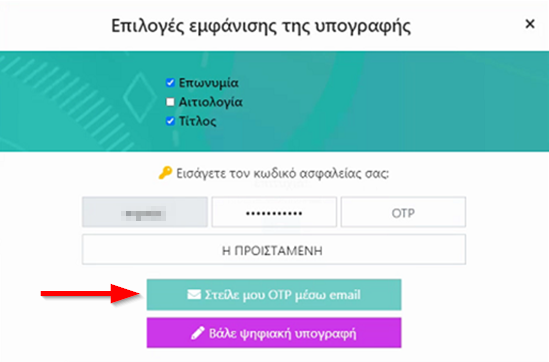
Κατά τη δημιουργία της ψηφιακής υπογραφής είχατε θέσει όνομα χρήστη και κωδικό.
- Εμφανίζεται το όνομα χρήστη το οποίο δεν μπορείτε να αλλάξετε.
- Στο password γράφετε τον κωδικό.
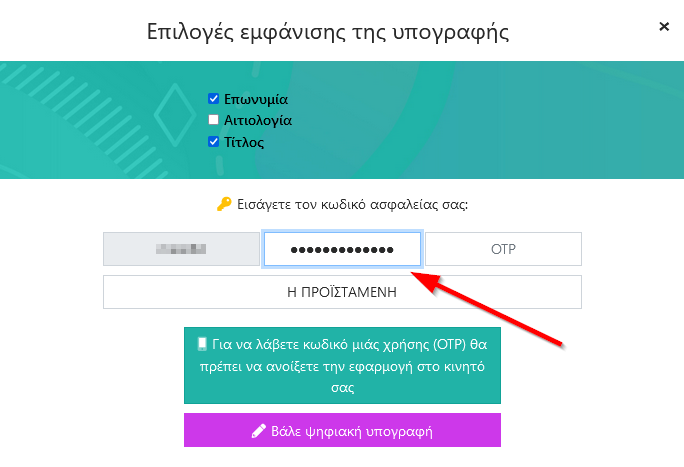
Ο ΤΡΟΠΟΣ ΠΑΡΑΛΑΒΗΣ OTP ΜΕΣΩ ΤΗΣ ΕΦΑΡΜΟΓΗΣ ΣΤΟ SMARTPHONE
Στο κινητό σας τηλέφωνο (smartphone) επιλέγετε την εφαρμογή "Επαληθευτής" που είχατε και πάλι χρησιμοποιήσει κατά τη δημιουργία της ψηφιακής υπογραφής.
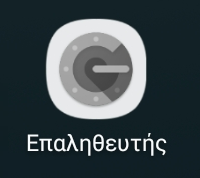
Εμφανίζεται ο εξαψήφιος αριθμός τον οποίο εισάγετε στο πεδίο OTP.
_ _ _ _ _ _
Ο ΤΡΟΠΟΣ ΠΑΡΑΛΑΒΗΣ OTP ΜΕΣΩ EMAIL
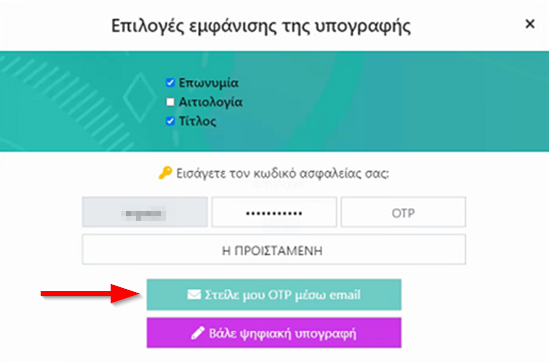
Εμφανίζεται μήνυμα ότι σας εστάλη το OTP στο email σας. Επιλέγετε ΟΚ.
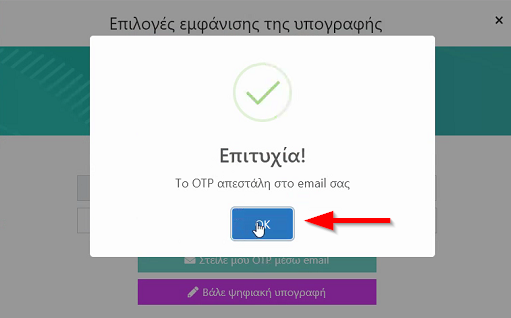
Ανοίγετε το υπηρεσιακό σας email στο οποίο θα έχετε λάβει ένα μήνυμα από το ΣΗΔΕ με θέμα Κωδικός Ψηφιακής Υπογραφής μιας Χρήσης.
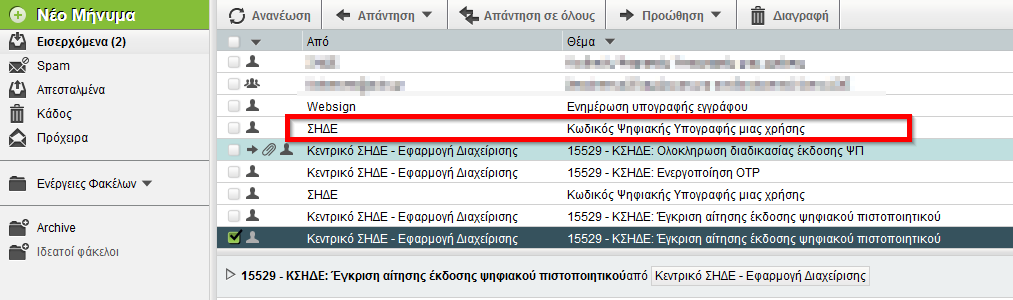
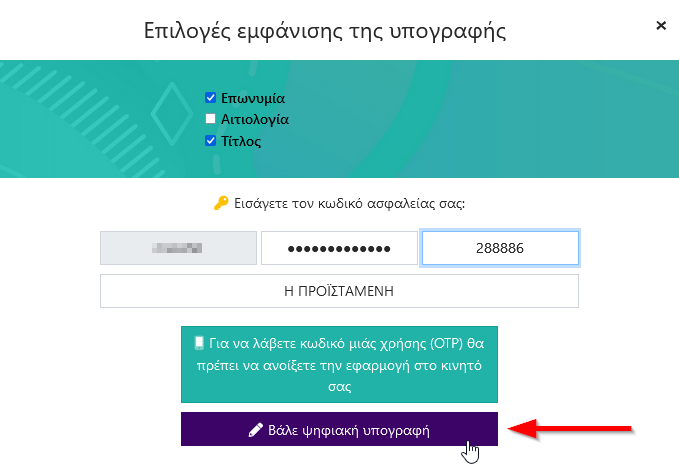
- με το όνομά σας με λατινικούς χαρακτήρες,
- τα στοιχεία που έχετε επιλέξει από την Αιτιολογία και τον Τίτλο
- καθώς και τη Χρονοσήμανση του εγγράφου.